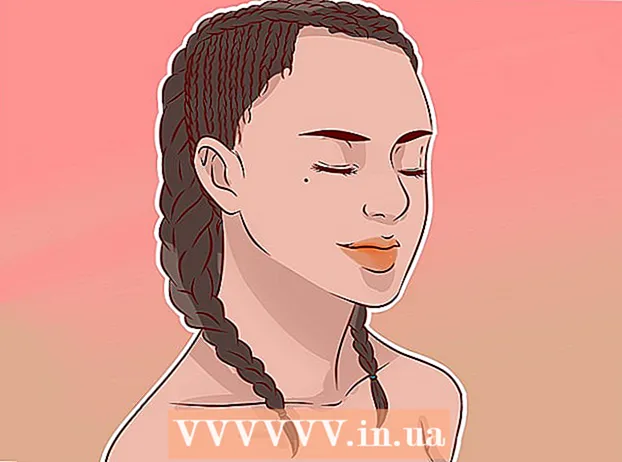நூலாசிரியர்:
Carl Weaver
உருவாக்கிய தேதி:
25 பிப்ரவரி 2021
புதுப்பிப்பு தேதி:
1 ஜூலை 2024

உள்ளடக்கம்
- படிகள்
- முறை 2 இல் 1: ஐடியூன்ஸ் காப்புப்பிரதியைப் பயன்படுத்துதல்
- 2 இன் முறை 2: மீட்பு பயன்முறையைப் பயன்படுத்துதல்
இந்த கட்டுரையில், பல தோல்வியுற்ற உள்நுழைவு முயற்சிகளுக்குப் பிறகு பூட்டப்பட்ட ஐபோனை எவ்வாறு செயல்படுத்துவது என்பதை நாங்கள் உங்களுக்குக் காண்பிக்கப் போகிறோம்.
படிகள்
முறை 2 இல் 1: ஐடியூன்ஸ் காப்புப்பிரதியைப் பயன்படுத்துதல்
 1 உங்கள் ஸ்மார்ட்போனை உங்கள் கணினியுடன் இணைக்கவும். செய்தி "ஐபோன் முடக்கப்பட்டுள்ளது. தயவுசெய்து ஐடியூன்ஸ் உடன் இணைக்கவும் ”, தரவு காப்புப் பிரதி எடுக்கப்பட்ட கணினியுடன் ஐபோனை இணைக்கவும்.
1 உங்கள் ஸ்மார்ட்போனை உங்கள் கணினியுடன் இணைக்கவும். செய்தி "ஐபோன் முடக்கப்பட்டுள்ளது. தயவுசெய்து ஐடியூன்ஸ் உடன் இணைக்கவும் ”, தரவு காப்புப் பிரதி எடுக்கப்பட்ட கணினியுடன் ஐபோனை இணைக்கவும். - உங்கள் ஐபோனை ஐடியூன்ஸ் -க்கு காப்புப் பிரதி எடுத்து கடவுச்சொல்லை அறிந்திருந்தால் இந்த முறையைப் பயன்படுத்தவும்.
 2 ஐடியூன்ஸ் தொடங்கவும். உங்கள் ஸ்மார்ட்போனை உங்கள் கணினியுடன் இணைக்கும்போது ஐடியூன்ஸ் தானாகவே தொடங்கப்படாவிட்டால், டாக் (மேகோஸ்) இல் உள்ள ஐடியூன்ஸ் ஐகானை அல்லது ஸ்டார்ட் மெனுவின் (விண்டோஸ்) அனைத்து ஆப்ஸ் பிரிவில் கிளிக் செய்யவும்.
2 ஐடியூன்ஸ் தொடங்கவும். உங்கள் ஸ்மார்ட்போனை உங்கள் கணினியுடன் இணைக்கும்போது ஐடியூன்ஸ் தானாகவே தொடங்கப்படாவிட்டால், டாக் (மேகோஸ்) இல் உள்ள ஐடியூன்ஸ் ஐகானை அல்லது ஸ்டார்ட் மெனுவின் (விண்டோஸ்) அனைத்து ஆப்ஸ் பிரிவில் கிளிக் செய்யவும்.  3 ஐபோன் ஐகானைக் கிளிக் செய்யவும். நீங்கள் அதை ஐடியூன்ஸ் மேல் இடது மூலையில் காணலாம்.
3 ஐபோன் ஐகானைக் கிளிக் செய்யவும். நீங்கள் அதை ஐடியூன்ஸ் மேல் இடது மூலையில் காணலாம்.  4 கிளிக் செய்யவும் ஒத்திசைக்க. அதன் பிறகு, நீங்கள் கடவுச்சொல்லை உள்ளிட வேண்டும்.
4 கிளிக் செய்யவும் ஒத்திசைக்க. அதன் பிறகு, நீங்கள் கடவுச்சொல்லை உள்ளிட வேண்டும்.  5 உங்கள் கடவுச்சொல்லை உள்ளிட்டு கிளிக் செய்யவும் மீட்கவும். ஐடியூன்ஸ் இல் நீங்கள் உருவாக்கிய கடைசி காப்புப்பிரதிக்கு ஐபோன் மீட்டமைக்கப்படும்.
5 உங்கள் கடவுச்சொல்லை உள்ளிட்டு கிளிக் செய்யவும் மீட்கவும். ஐடியூன்ஸ் இல் நீங்கள் உருவாக்கிய கடைசி காப்புப்பிரதிக்கு ஐபோன் மீட்டமைக்கப்படும்.
2 இன் முறை 2: மீட்பு பயன்முறையைப் பயன்படுத்துதல்
 1 அறிவிப்பில் காட்டப்பட்டுள்ள நிமிடங்களின் எண்ணிக்கையைப் பாருங்கள். இந்த நிமிடங்களுக்குப் பிறகு, நீங்கள் மீண்டும் உள்நுழைய முயற்சி செய்யலாம்.
1 அறிவிப்பில் காட்டப்பட்டுள்ள நிமிடங்களின் எண்ணிக்கையைப் பாருங்கள். இந்த நிமிடங்களுக்குப் பிறகு, நீங்கள் மீண்டும் உள்நுழைய முயற்சி செய்யலாம்.  2 சரியான கடவுச்சொல்லை உள்ளிடவும். நீங்கள் அவரை நினைவில் கொள்ளவில்லை என்றால், படிக்கவும்.
2 சரியான கடவுச்சொல்லை உள்ளிடவும். நீங்கள் அவரை நினைவில் கொள்ளவில்லை என்றால், படிக்கவும்.  3 ஐடியூன்ஸ் கொண்ட எந்த கணினியிலும் ஐபோனை இணைக்கவும். இதைச் செய்ய, உங்கள் ஐபோன் அல்லது பிற இணக்கமான கேபிளுடன் வந்த USB கேபிளைப் பயன்படுத்தவும்.
3 ஐடியூன்ஸ் கொண்ட எந்த கணினியிலும் ஐபோனை இணைக்கவும். இதைச் செய்ய, உங்கள் ஐபோன் அல்லது பிற இணக்கமான கேபிளுடன் வந்த USB கேபிளைப் பயன்படுத்தவும்.  4 உங்கள் ஐபோனை கட்டாயமாக மறுதொடக்கம் செய்யுங்கள். இதற்காக:
4 உங்கள் ஐபோனை கட்டாயமாக மறுதொடக்கம் செய்யுங்கள். இதற்காக: - iPhone X, 8 மற்றும் 8 Plus - வால்யூம் அப் பட்டனை அழுத்தவும், பின்னர் வால்யூம் டவுன் பொத்தானை அழுத்தவும். இப்போது ஸ்மார்ட்போனின் வலது பேனலில் உள்ள பொத்தானை அழுத்திப் பிடிக்கவும் - அது மறுதொடக்கம் செய்யப்பட்டு மீட்பு முறைக்குச் செல்லும்.
- ஐபோன் 7 மற்றும் 7 பிளஸ் - ஒரே நேரத்தில் வால்யூம் டவுன் பட்டன் மற்றும் பவர் பட்டனை அழுத்திப் பிடிக்கவும். ஸ்மார்ட்போன் மறுதொடக்கம் செய்யப்பட்டு மீட்பு பயன்முறையில் நுழையும்.
- ஐபோன் 6 மற்றும் பழையது - ஒரே நேரத்தில் முகப்பு பொத்தானை மற்றும் ஆற்றல் பொத்தானை அழுத்திப் பிடிக்கவும். ஸ்மார்ட்போன் மறுதொடக்கம் செய்யப்பட்டு மீட்பு பயன்முறையில் நுழையும்.
 5 ஐடியூன்ஸ் தொடங்கவும். உங்கள் ஸ்மார்ட்போனை உங்கள் கணினியுடன் இணைக்கும்போது ஐடியூன்ஸ் தானாகவே தொடங்கவில்லை என்றால், டாக் (மேகோஸ்) இல் உள்ள ஐடியூன்ஸ் ஐகானைக் கிளிக் செய்யவும் அல்லது ஸ்டார்ட் மெனுவின் (விண்டோஸ்) அனைத்து ஆப்ஸ் பகுதியிலும் கிளிக் செய்யவும். திறக்கும் ஐடியூன்ஸ் சாளரம் மீட்பு முறை திரையைக் காண்பிக்கும்.
5 ஐடியூன்ஸ் தொடங்கவும். உங்கள் ஸ்மார்ட்போனை உங்கள் கணினியுடன் இணைக்கும்போது ஐடியூன்ஸ் தானாகவே தொடங்கவில்லை என்றால், டாக் (மேகோஸ்) இல் உள்ள ஐடியூன்ஸ் ஐகானைக் கிளிக் செய்யவும் அல்லது ஸ்டார்ட் மெனுவின் (விண்டோஸ்) அனைத்து ஆப்ஸ் பகுதியிலும் கிளிக் செய்யவும். திறக்கும் ஐடியூன்ஸ் சாளரம் மீட்பு முறை திரையைக் காண்பிக்கும். - மீட்பு பயன்முறை திரையில் "புதுப்பித்தல்" விருப்பம் இருந்தால், ஸ்மார்ட்போனைச் செயல்படுத்த முயற்சிக்க அதைக் கிளிக் செய்யவும். அது தோல்வியுற்றால், படிக்கவும்.
 6 கிளிக் செய்யவும் ஐபோன் மீட்க. ஐபோன் அமைப்புகள் தொழிற்சாலை இயல்புநிலைக்கு மீட்டமைக்கப்படும் என்று ஒரு செய்தி தோன்றுகிறது.
6 கிளிக் செய்யவும் ஐபோன் மீட்க. ஐபோன் அமைப்புகள் தொழிற்சாலை இயல்புநிலைக்கு மீட்டமைக்கப்படும் என்று ஒரு செய்தி தோன்றுகிறது.  7 கிளிக் செய்யவும் மீட்கவும். ஐபோன் அமைப்புகள் தொழிற்சாலை அமைப்புகளுக்கு மீட்டமைக்கப்படும் - இப்போது புதிய கடவுச்சொல்லை அமைப்பது உட்பட ஸ்மார்ட்போனை புதியதாக அமைக்கலாம்.
7 கிளிக் செய்யவும் மீட்கவும். ஐபோன் அமைப்புகள் தொழிற்சாலை அமைப்புகளுக்கு மீட்டமைக்கப்படும் - இப்போது புதிய கடவுச்சொல்லை அமைப்பது உட்பட ஸ்மார்ட்போனை புதியதாக அமைக்கலாம்.